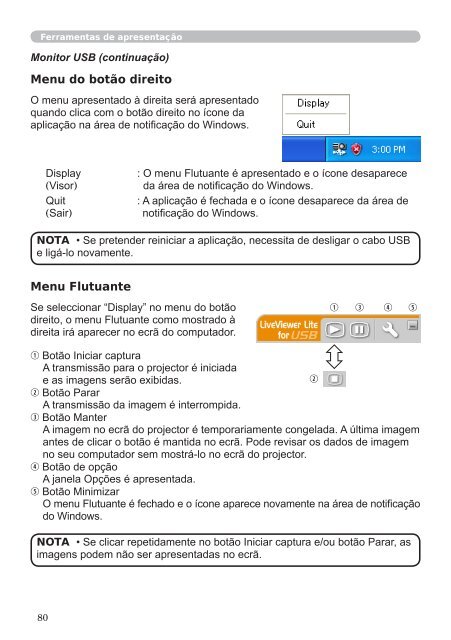Create successful ePaper yourself
Turn your PDF publications into a flip-book with our unique Google optimized e-Paper software.
Ferramentas de apresentação<br />
Monitor USB (continuação)<br />
Menu do botão direito<br />
O menu apresentado à direita será apresentado<br />
quando clica com o botão direito no ícone da<br />
aplicação na área de notificação do Windows.<br />
Display<br />
(Visor)<br />
Quit<br />
(Sair)<br />
: O menu Flutuante é apresentado e o ícone desaparece<br />
da área de notificação do Windows.<br />
: A aplicação é fechada e o ícone desaparece da área de<br />
notificação do Windows.<br />
NOTA • Se pretender reiniciar a aplicação, necessita de desligar o cabo USB<br />
e ligá-lo novamente.<br />
Menu Flutuante<br />
Se seleccionar “Display” no menu do botão<br />
direito, o menu Flutuante como mostrado à<br />
direita irá aparecer no ecrã do computador.<br />
<br />
<br />
Botão Iniciar captura<br />
A transmissão para o projector é iniciada<br />
e as imagens serão exibidas.<br />
<br />
Botão Parar<br />
A transmissão da imagem é interrompida.<br />
Botão Manter<br />
A imagem no ecrã do projector é temporariamente congelada. A última imagem<br />
antes de clicar o botão é mantida no ecrã. Pode revisar os dados de imagem<br />
no seu computador sem mostrá-lo no ecrã do projector.<br />
Botão de opção<br />
A janela Opções é apresentada.<br />
Botão Minimizar<br />
O menu Flutuante é fechado e o ícone aparece novamente na área de notificação<br />
do Windows.<br />
NOTA • Se clicar repetidamente no botão Iniciar captura e/ou botão Parar, as<br />
imagens podem não ser apresentadas no ecrã.<br />
80